win10系统现在已经是台式主机和笔记本默认使用的操作系统,尤其是笔记本,十分的广泛,那么有些用户在使用win10笔记本时感觉触控板的灵敏度太高或者是太低,那么这个要如何设置,
win10系统现在已经是台式主机和笔记本默认使用的操作系统,尤其是笔记本,十分的广泛,那么有些用户在使用win10笔记本时感觉触控板的灵敏度太高或者是太低,那么这个要如何设置,今日就来和大伙分享一下触控板灵敏度的调整方法。
win10笔记本触摸板敏感度设置教学
1、按 Win 键,或点击左下角的开始菜单,在打开的菜单项中,选择电源按钮上方的设置。
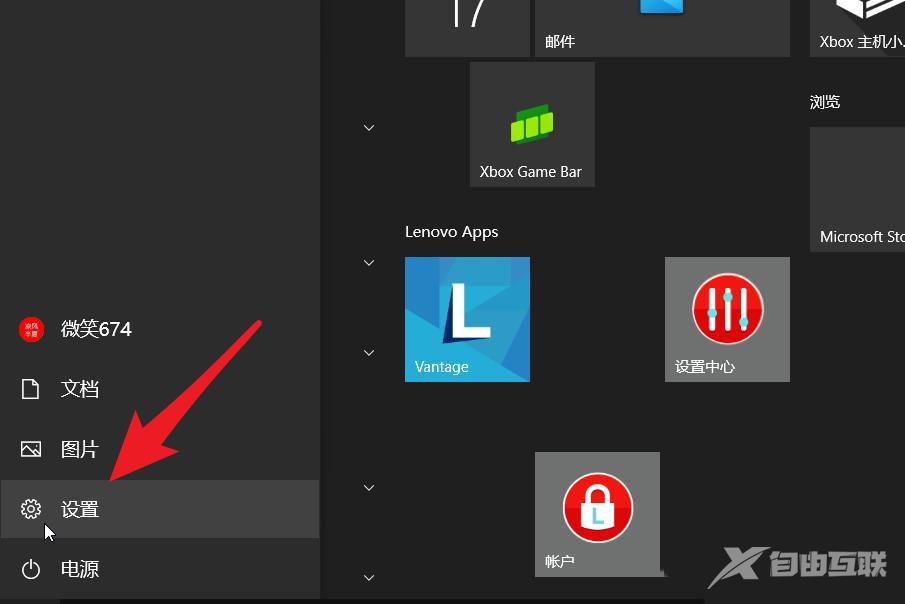
2、Windows 设置窗口,搜索框可以用来查找设置,也可以找到并点击设备(蓝牙、打印机、鼠标)。
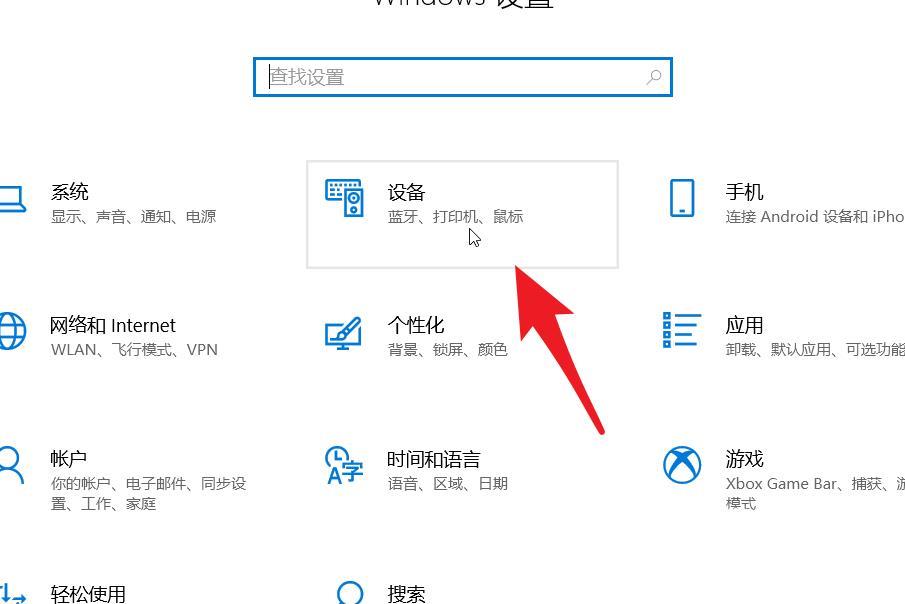
3、设备设置窗口,左侧边栏,点击触摸板。
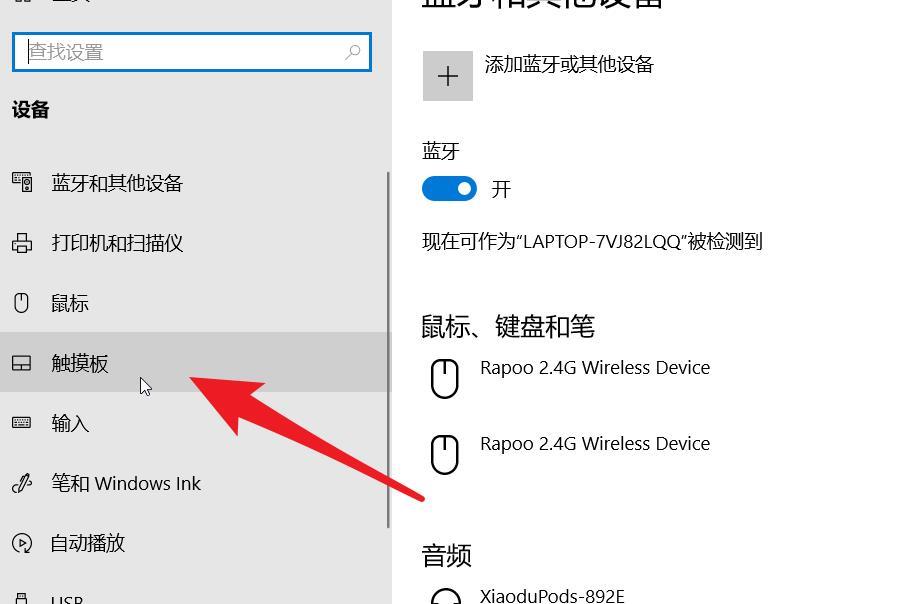
4、在右侧,就可以对触摸板敏感度进行调节,触摸板敏感度的默认值为中敏感度。
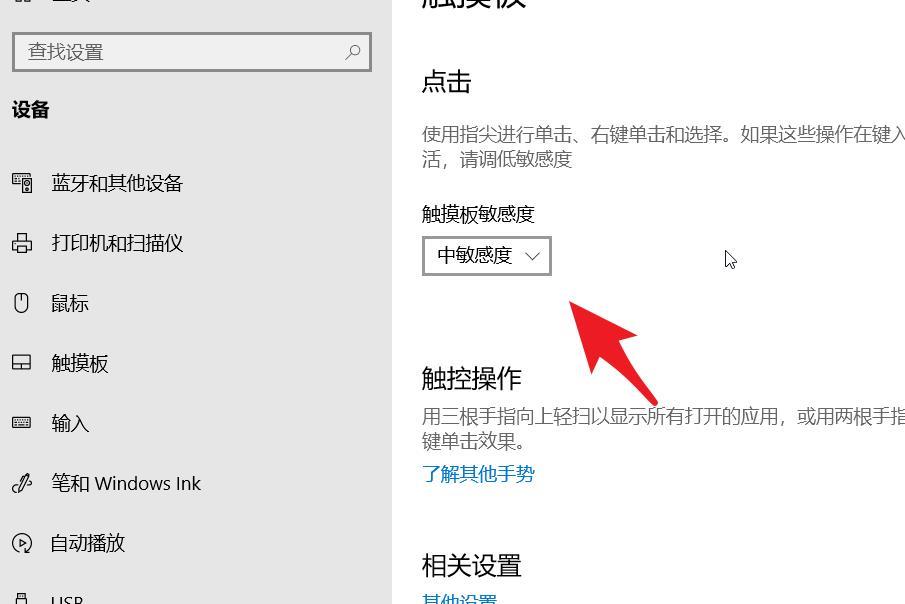
5、触摸板敏感度,有四个档位可以选,分别是最高敏感度、高敏感度、中敏感度和低敏感度。
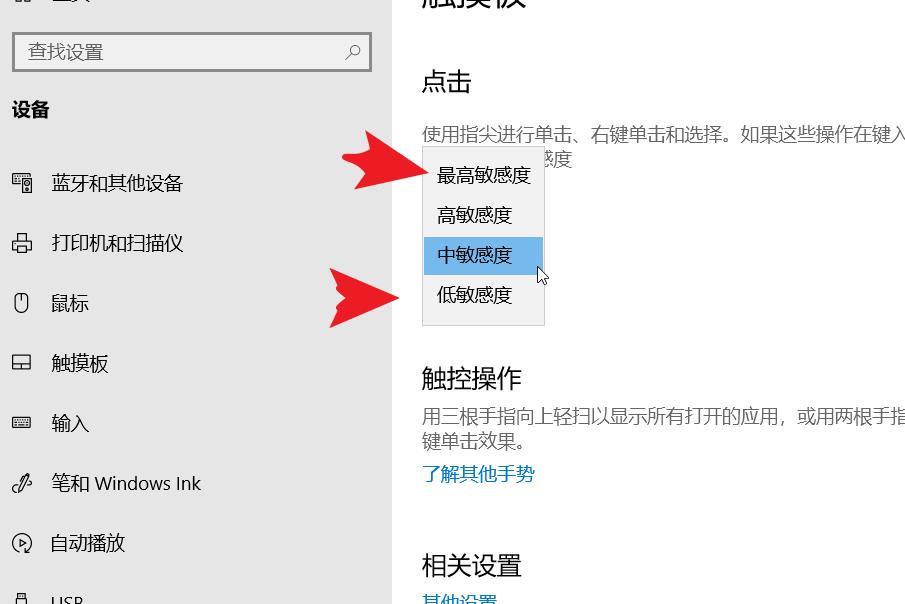
6、触摸板敏感度调节,应该根据自己的使用情况进行选择,避免盲目追求最高值。
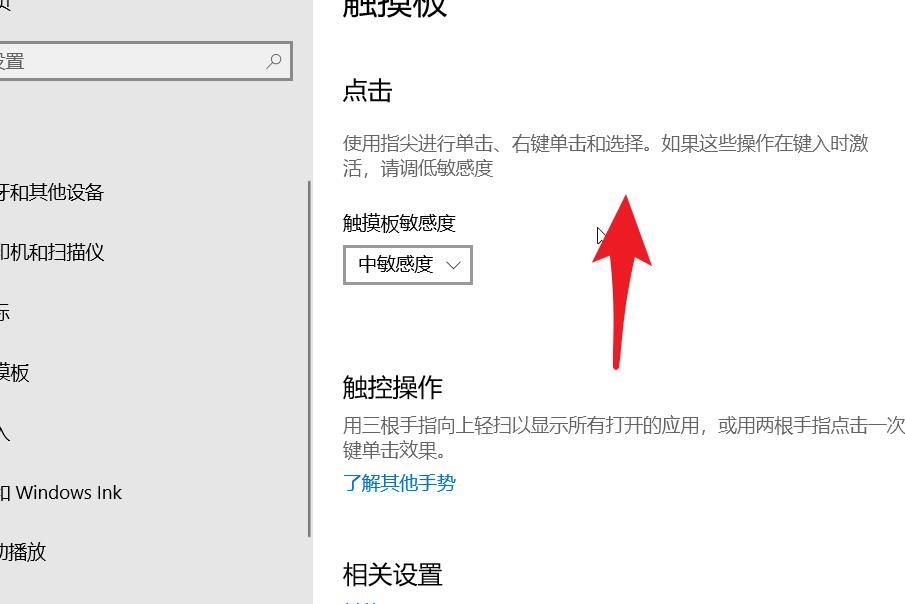
以上内容就是win10笔记本触控板灵敏度设置调整的相关教学内容,本期的内容就分享到这里,希望能够帮助到各位。
【文章原创作者:阜宁网页制作公司 http://www.1234xp.com/funing.html 欢迎留下您的宝贵建议】